
So exportieren Sie OnePlus-Kontakte mit 4 Lösungen nach Excel

Kontakte gehören zu den wertvollsten Daten auf Ihrem OnePlus-Telefon. Egal, ob Sie das Gerät wechseln , ein Backup erstellen oder große Mengen an Kontaktinformationen für Ihr Unternehmen verwalten – der Export von Kontakten nach Excel vereinfacht den Vorgang erheblich. Mit einer Excel-Datei können Sie Kontaktdaten organisieren, bearbeiten und teilen, ohne sich ausschließlich auf Ihr Telefon verlassen zu müssen.
Wenn Sie sich fragen, wie Sie OnePlus-Kontakte nach Excel exportieren können, führt Sie dieser Artikel durch drei praktische Lösungen: die Verwendung eines professionellen Tools, Google Kontakte, einer VCF-Datei oder einer Drittanbieter-App. Jede Methode hat ihre Vorteile, und Sie können diejenige wählen, die am besten zu Ihrer Situation passt.
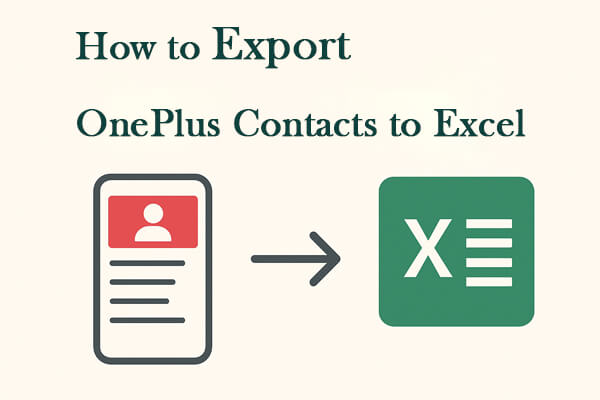
Wenn Sie nicht sicher sind, ob Ihr OnePlus-Telefon über eine integrierte Funktion zum Exportieren von Kontakten nach Excel verfügt, oder wenn Sie alle Ihre Kontakte schnell auf einmal exportieren möchten, ist Coolmuster Android Assistant die beste Wahl. Dieses professionelle Android Verwaltungstool vereinfacht die Übertragung von Kontakten und anderen Daten zwischen Telefon und Computer. Neben dem Kontaktexport können Sie damit auch Ihre Android Daten direkt vom Computer aus verwalten, einschließlich Senden/Empfangen/Weiterleiten/ Löschen von Textnachrichten , Deinstallieren oder Installieren von Apps und mehr.
Hauptfunktionen des Coolmuster Android Assistant
Schritte zum Exportieren von OnePlus-Kontakten mit Coolmuster Android Assistant :
01 Laden Sie Coolmuster Android Assistant herunter und installieren Sie ihn auf Ihrem Computer (verfügbar für Windows und Mac ).
02 Verbinden Sie Ihr OnePlus-Telefon über ein USB-Kabel mit dem Computer und aktivieren Sie das USB-Debugging, wenn Sie dazu aufgefordert werden.

03 Sobald Ihr Gerät erkannt wurde, wählen Sie im linken Bereich „Kontakte“ aus.

04 Zeigen Sie eine Vorschau Ihrer Kontaktliste an und wählen Sie die gewünschten Kontakte aus oder überprüfen Sie einfach alle Kontakte. Klicken Sie auf „Exportieren“ und wählen Sie das CSV-Format, um Ihre OnePlus-Kontakte auf Ihrem Computer zu speichern.

Wenn Sie eine Schritt-für-Schritt-Videodemonstration bevorzugen, schauen Sie sich dieses Tutorial an:
Wenn Sie eine Cloud-basierte Lösung bevorzugen, können Sie Ihre OnePlus-Kontakte über Google Kontakte exportieren. Diese Methode erfordert keine Desktop-Software von Drittanbietern, Sie müssen Ihre OnePlus-Kontakte jedoch zuerst mit Ihrem Google-Konto synchronisieren.
Schritte zum Exportieren von Kontakten über Google Kontakte
Schritt 1. Gehen Sie auf Ihrem OnePlus-Telefon zu „Einstellungen“ > „Konten“ > „Google“ und stellen Sie sicher, dass die Kontaktsynchronisierung aktiviert ist.
Schritt 2. Öffnen Sie einen Browser auf Ihrem Computer und melden Sie sich mit demselben Google-Konto bei Google Kontakte an.
Schritt 3. Wählen Sie die Kontakte aus, die Sie exportieren möchten, oder wählen Sie „Alle auswählen“.
Schritt 4. Klicken Sie auf das Drei-Punkte-Menü (Weitere Aktionen) und wählen Sie „Exportieren“.
Schritt 5. Wählen Sie „Google CSV“ oder „Outlook CSV“ (beide können in Excel geöffnet werden).

Schritt 6. Laden Sie die Datei herunter und öffnen Sie sie in Excel, um Ihre Kontakte zu verwalten.
Eine VCF-Datei (auch vCard-Datei genannt) ist ein Standardformat zum Speichern von Kontaktinformationen. Die meisten Android Telefone, einschließlich OnePlus, verfügen über eine integrierte Option zum Exportieren von Kontakten in eine VCF-Datei. Sobald Sie die VCF-Datei haben, können Sie sie mit Google Kontakte, Microsoft Excel oder Online-Konvertern in das Excel-Format konvertieren. So funktioniert es:
Schritt 1. Öffnen Sie auf Ihrem OnePlus-Telefon die Kontakte-App.
Schritt 2. Tippen Sie auf das Drei-Punkte-Menü (Weitere Optionen) und wählen Sie „Einstellungen“ > „Importieren/Exportieren“ > „In .vcf-Datei exportieren“.

Schritt 3. Wählen Sie, wo Sie die Datei speichern möchten (interner Speicher oder SD-Karte) und tippen Sie auf „Speichern“.
Schritt 4. Übertragen Sie die exportierte VCF-Datei per USB, E-Mail oder Cloud-Speicher auf Ihren Computer.
Schritt 5. So konvertieren Sie das VCF in Excel:
Öffnen Sie Google Kontakte, importieren Sie die VCF-Datei und exportieren Sie sie anschließend erneut als CSV-Datei, die in Excel geöffnet wird.
Oder öffnen Sie die VCF-Datei direkt in Excel und verwenden Sie die Funktion „Text in Spalten“, um die Daten zu organisieren.
Alternativ können Sie eine mobile App wie „Contacts To Excel“ verwenden, die im Google Play Store erhältlich ist. Diese App wurde speziell dafür entwickelt, Kontakte direkt von Ihrem Telefon in Excel- oder CSV-Dateien zu konvertieren.
Befolgen Sie diese Schritte, um mit der App „Contacts To Excel“ OnePlus-Kontakte nach Excel zu exportieren:
Schritt 1. Laden Sie „Contacts To Excel“ aus dem Google Play Store herunter und installieren Sie es.
Schritt 2. Öffnen Sie die App und erteilen Sie die erforderlichen Berechtigungen.
Schritt 3. Tippen Sie auf „Kontakte exportieren“.
Schritt 4. Wählen Sie Ihr Exportformat (XLSX oder CSV). Die App generiert eine Datei, die Sie lokal speichern oder per E-Mail/Cloud-Speicher versenden können.

1. Benötige ich einen Computer, um OnePlus-Kontakte nach Excel zu exportieren?
Nicht immer. Wenn Sie Coolmuster Android Assistant oder Google Kontakte verwenden, benötigen Sie einen Computer. Mit Apps wie Contacts To Excel können Sie Kontakte jedoch ohne PC direkt auf Ihr OnePlus exportieren.
2. Was ist der Unterschied zwischen einer CSV-Datei und einer Excel-Datei?
Beide Formate eignen sich gut zum Exportieren von Kontakten, CSV ist jedoch universeller, während Excel mehr Flexibilität bei der Bearbeitung und Organisation bietet.
3. Werden Kontakte durch das Exportieren von meinem OnePlus-Telefon gelöscht?
Nein. Beim Exportieren von Kontakten wird lediglich eine Kopie Ihrer Daten im Excel- oder CSV-Format erstellt. Ihre Kontakte bleiben sicher auf Ihrem OnePlus gespeichert, sofern Sie sie nicht anschließend manuell löschen.
4. Was passiert, wenn einige Kontakte auf meiner SIM-Karte statt im Telefonspeicher gespeichert sind?
Sie können sie weiterhin exportieren, stellen Sie jedoch sicher, dass Ihr OnePlus-Telefon zuerst SIM-Kontakte in die Kontakte-App importiert. Gehen Sie zu „Kontakte“ > „Einstellungen“ > „Importieren/Exportieren“ > „Von SIM importieren“, bevor Sie eine der Methoden verwenden.
5. Wie viele Kontakte kann ich auf einmal exportieren?
Es gibt keine strikte Begrenzung. Coolmuster Android Assistant und Google Contacts ermöglichen den Massenexport von Tausenden von Kontakten. Einige kostenlose Apps können jedoch Einschränkungen haben oder In-App-Käufe für große Kontaktlisten erfordern.
Das Exportieren von Kontakten von einem OnePlus-Telefon nach Excel ist einfach, wenn Sie die richtigen Tools kennen.
Nachdem Sie nun erfahren haben, wie Sie OnePlus-Kontakte auf vier verschiedene Arten nach Excel exportieren können, wählen Sie die für Ihre Bedürfnisse am besten geeignete Methode aus. Für ein möglichst umfassendes und reibungsloses Erlebnis empfehlen wir die Verwendung Coolmuster Android Assistant .
Weitere Artikel:
So bearbeiten Sie OnePlus-Telefonkontakte auf dem Computer: 4 praktische Methoden
So bearbeiten Sie Android Telefonkontakte auf dem Computer [Vollständige Anleitung]
[Gelöst] Wie übertrage ich Kontakte einfach vom iPhone auf OnePlus?
So stellen Sie gelöschte Kontakte von OnePlus mit/ohne Backup wieder her





